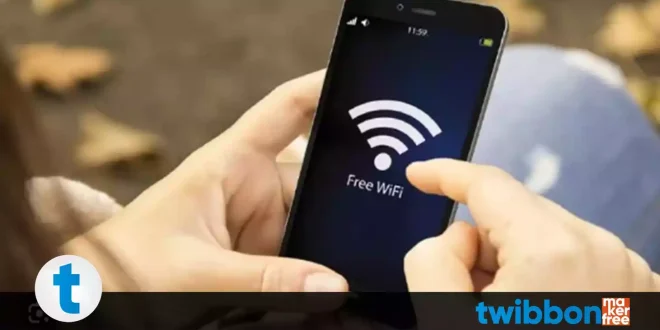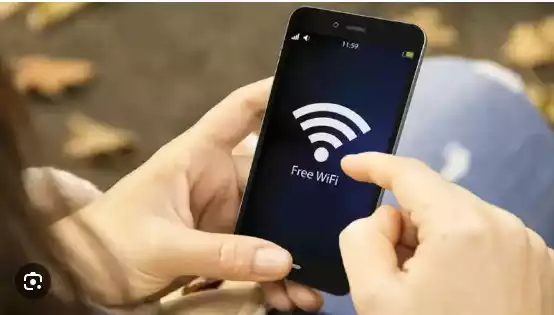Selamat datang diartikel yang membahas tentang Cara Melihat Password WiFi dengan Mudah. Di zaman digital ini, internet telah menjadi bagian penting dalam kehidupan kita. Kita mengandalkannya untuk komunikasi, hiburan, dan mengakses informasi berharga. Salah satu cara paling umum untuk terhubung ke internet adalah melalui jaringan Wi-Fi.
Namun, pernahkah Anda menemukan diri Anda dalam situasi di mana Anda sangat membutuhkan mengetahui password untuk jaringan Wi-Fi di sekitar? Jangan khawatir, karena artikel ini akan memandu Anda melalui berbagai metode tentang bagaimana Cara Melihat Password WiFi dengan Mudah. Jadi, mari kita mulai menjelajahi dunia mengungkap rahasia password Wi-Fi dengan mudah!
Cara Melihat Password WiFi dengan Mudah
Sekarang, mari kita jelajahi berbagai metode dan teknik untuk melihat password Wi-Fi dengan mudah.
1. Menggunakan Halaman Admin Router
Metode pertama melibatkan mengakses halaman administrasi router. Ikuti langkah-langkah berikut:
- Sambungkan perangkat Anda ke jaringan Wi-Fi yang ingin Anda lihat passwordnya.
- Buka peramban web dan masukkan alamat IP default router Anda di bilah alamat. Biasanya, alamat IP tersebut adalah “192.168.1.1” atau “192.168.0.1.” Jika Anda tidak yakin, Anda dapat menemukan alamat IP di manual router atau di situs web produsen.
- Masukkan nama pengguna dan kata sandi untuk masuk ke halaman administrasi router. Jika Anda tidak tahu nama pengguna dan kata sandi default, Anda dapat mencarinya di manual router atau di situs web produsen.
- Setelah masuk ke halaman administrasi router, cari opsi yang berkaitan dengan pengaturan jaringan atau keamanan.
- Di dalam pengaturan tersebut, Anda harus dapat menemukan opsi untuk melihat atau mengganti password Wi-Fi.
- Klik opsi tersebut, dan Anda akan melihat password Wi-Fi yang saat ini digunakan.
2. Menggunakan Aplikasi Pihak Ketiga
Selain menggunakan halaman admin router, Anda juga dapat menggunakan aplikasi pihak ketiga untuk melihat password Wi-Fi. Berikut adalah langkah-langkahnya:
- Buka toko aplikasi di perangkat Anda, seperti Google Play Store untuk perangkat Android atau App Store untuk perangkat iOS.
- Cari aplikasi yang dirancang khusus untuk melihat password Wi-Fi.
- Pilih aplikasi yang memiliki ulasan dan peringkat yang baik.
- Unduh dan pasang aplikasi tersebut di perangkat Anda.
- Buka aplikasi dan ikuti petunjuk yang diberikan untuk melihat password Wi-Fi yang tersimpan di perangkat Anda.
3. Menggunakan Command Prompt (CMD)
Metode ketiga melibatkan penggunaan Command Prompt (CMD) di sistem operasi Windows. Berikut adalah langkah-langkahnya:
- Buka Command Prompt dengan cara menekan tombol “Windows” dan “R” secara bersamaan. Ketik “cmd” dalam kotak dialog yang muncul, kemudian tekan tombol “Enter”.
- Setelah Command Prompt terbuka, ketik perintah berikut: “netsh wlan show profile”. Tekan tombol “Enter” untuk menampilkan daftar semua profil jaringan Wi-Fi yang pernah Anda hubungkan.
- Pilih profil jaringan Wi-Fi yang ingin Anda lihat passwordnya, dan ketik perintah berikut: “netsh wlan show profile [nama profil] key=clear”. Ganti “[nama profil]” dengan nama profil jaringan Wi-Fi yang dipilih. Tekan tombol “Enter”.
- Pada output yang ditampilkan, cari bagian “Key Content”. Di bawahnya, Anda akan melihat password Wi-Fi yang tersembunyi.
4. Menggunakan Aplikasi Manajemen Jaringan
Metode keempat adalah dengan menggunakan aplikasi manajemen jaringan yang dapat Anda unduh dan pasang di perangkat Anda. Beberapa aplikasi ini menyediakan fitur untuk melihat password jaringan Wi-Fi yang tersimpan. Ikuti langkah-langkah berikut:
- Buka toko aplikasi di perangkat Anda.
- Cari aplikasi manajemen jaringan yang kompatibel dengan sistem operasi perangkat Anda.
- Pilih aplikasi yang memiliki ulasan positif dan peringkat tinggi.
- Unduh dan pasang aplikasi tersebut di perangkat Anda.
- Buka aplikasi dan cari opsi atau fitur yang berkaitan dengan melihat password Wi-Fi.
- Ikuti petunjuk yang diberikan oleh aplikasi untuk melihat password Wi-Fi yang tersimpan.
5. Menggunakan Perangkat Lain yang Sudah Terhubung
Metode kelima adalah dengan memanfaatkan perangkat lain yang sudah terhubung ke jaringan Wi-Fi yang sama. Jika Anda memiliki perangkat seperti laptop, smartphone, atau tablet yang sudah terhubung ke jaringan Wi-Fi, Anda dapat melihat passwordnya dengan mudah melalui pengaturan jaringan perangkat tersebut. Berikut adalah langkah-langkahnya:
- Buka pengaturan jaringan pada perangkat yang sudah terhubung ke jaringan Wi-Fi.
- Cari opsi atau menu yang berkaitan dengan pengaturan jaringan Wi-Fi.
- Di dalam pengaturan tersebut, Anda akan menemukan informasi tentang jaringan Wi-Fi yang terhubung, termasuk passwordnya.
- Tampilan dan lokasi informasi password dapat berbeda-beda tergantung pada jenis perangkat yang Anda gunakan. Namun, umumnya password akan ditampilkan dalam bentuk teks atau sebagai “lihat password” yang dapat Anda klik untuk melihatnya.
FAQs
-
Bagaimana cara melihat password Wi-Fi di iPhone?
Untuk melihat password Wi-Fi yang tersimpan di iPhone, ikuti langkah berikut:
- Buka pengaturan di iPhone Anda.
- Ketuk opsi “Wi-Fi”.
- Temukan jaringan Wi-Fi yang ingin Anda lihat passwordnya dan ketuk tanda informasi (i) di sebelah kanan nama jaringan.
- Di halaman detail jaringan, ketuk opsi “Kata Sandi Wi-Fi” dan password Wi-Fi akan ditampilkan.
-
Apakah ada risiko keamanan dalam melihat password Wi-Fi orang lain?
Ya, melihat password Wi-Fi orang lain tanpa izin mereka dapat dianggap sebagai pelanggaran privasi dan dapat melanggar hukum. Penting untuk menghormati privasi orang lain dan hanya menggunakan metode yang diizinkan untuk melihat password Wi-Fi.
-
Apakah semua router memiliki halaman admin yang dapat digunakan untuk melihat password Wi-Fi?
Tidak semua router memiliki halaman admin yang dapat diakses untuk melihat password Wi-Fi. Beberapa router mungkin menggunakan antarmuka pengguna yang berbeda atau tidak menyediakan opsi untuk melihat password Wi-Fi. Dalam hal ini, Anda dapat mencoba metode lain yang telah dijelaskan dalam artikel ini.
-
Apakah ada aplikasi mobile yang dapat digunakan untuk melihat password Wi-Fi?
Ya, ada beberapa aplikasi mobile yang dirancang khusus untuk melihat password Wi-Fi yang tersimpan di perangkat. Anda dapat mencari aplikasi-aplikasi tersebut di toko aplikasi resmi, seperti Google Play Store untuk perangkat Android atau App Store untuk perangkat iOS.
-
Apakah saya dapat melihat password Wi-Fi tanpa akses ke router?
Tidak, untuk melihat password Wi-Fi, Anda biasanya memerlukan akses ke halaman admin router atau perangkat yang terhubung ke jaringan Wi-Fi tersebut.
Baca juga artikel dari kami lainnya yaitu tentang cara melihat sandi akun google disini.
Kesimpulan
Mengingat pentingnya koneksi internet dalam kehidupan sehari-hari, mengetahui cara melihat password Wi-Fi dengan mudah dapat menjadi pengetahuan yang bermanfaat. Dalam artikel ini, kami telah membahas beberapa metode untuk Cara Melihat Password WiFi dengan Mudah yang dapat Anda gunakan, seperti mengakses halaman admin router, menggunakan aplikasi pihak ketiga, menggunakan Command Prompt (CMD), dan memanfaatkan perangkat lain yang sudah terhubung. Penting untuk selalu menggunakan metode-metode ini dengan etika yang baik dan menghormati privasi orang lain.
Selalu ingat bahwa melihat password Wi-Fi orang lain tanpa izin merupakan tindakan yang melanggar privasi dan dapat melanggar hukum. Gunakan pengetahuan ini dengan bijak dan hanya pada jaringan Wi-Fi yang Anda miliki atau dengan izin pemilik jaringan. Dengan cara yang benar, Anda dapat dengan mudah mengakses jaringan Wi-Fi yang Anda butuhkan dan tetap menjaga privasi dan keamanan.
 Twibbon Maker Free Twibbonmakerfree merupakan salah satu template platform website Twibbon online yang menyediakan cara membuat twibbon keren, terbaru dengan mudah dan praktis.
Twibbon Maker Free Twibbonmakerfree merupakan salah satu template platform website Twibbon online yang menyediakan cara membuat twibbon keren, terbaru dengan mudah dan praktis.